Сканеры являются важным инструментом, которым мы часто пользуемся для цифрового копирования и сохранения бумажных документов. Однако, иногда компьютер просто не распознает подключенное устройство, что может вызвать некоторые неудобства.
Если ваш компьютер не видит сканер, не отчаивайтесь! Эта проблема, как правило, имеет простое решение. Во-первых, убедитесь, что сканер правильно подключен к компьютеру. Проверьте, что кабель надежно подключен как к сканеру, так и к компьютеру. Если возможно, попробуйте подключить сканер к другому USB-порту.
Вторым шагом, убедитесь, что драйверы для сканера установлены на вашем компьютере. Для этого можно посетить официальный сайт производителя сканера и загрузить последнюю версию драйверов. После установки драйверов перезагрузите компьютер и проверьте, появилось ли распознавание сканера.
Почему компьютер не распознает сканер?

Если ваш компьютер не распознает подключенный сканер, на это может быть несколько причин:
1. Неправильное подключение. Проверьте, что сканер подключен к компьютеру правильно. Убедитесь, что USB-кабель сканера подключен к соответствующему разъему на компьютере. Если сканер использует другой тип подключения (например, Ethernet или Wi-Fi), убедитесь, что он правильно настроен и подключен к сети компьютера.
2. Отсутствие драйверов. Компьютер должен иметь установленные драйвера для работы со сканером. Убедитесь, что драйвера для сканера установлены и обновлены до последней версии. Обычно драйвера можно найти на официальном сайте производителя сканера.
3. Конфликт с другими устройствами. Если у вас подключены другие устройства (например, принтер или факс), возможно, они конфликтуют с работой сканера. Попробуйте отключить другие устройства и повторно подключить сканер.
4. Повреждение сканера или порта. Если ни одно из вышеперечисленных решений не помогло, возможно, сканер или порт на компьютере повреждены. Попробуйте подключить сканер к другому порту на компьютере или использовать другой компьютер для проверки работоспособности сканера.
Если ни одно из этих решений не помогло, рекомендуется обратиться за помощью к специалисту или технической поддержке производителя сканера.
Проводное подключение сканера к компьютеру
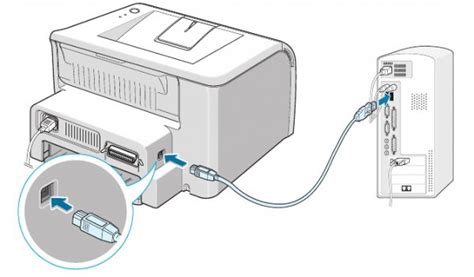
Если ваш компьютер не распознает сканер, можно попробовать провести подключение через кабель. Процедура может отличаться в зависимости от операционной системы компьютера, поэтому рекомендуется следовать инструкциям, предоставленным производителем сканера.
Вот общие шаги для проводного подключения сканера:
| 1. | Убедитесь, что компьютер и сканер выключены. |
| 2. | Подключите один конец USB-кабеля к порту USB на задней панели компьютера или на боковой панели ноутбука. |
| 3. | Подключите другой конец USB-кабеля к соответствующему порту на задней панели сканера. Обычно порт на сканере обозначен символом USB. |
| 4. | Включите сканер и компьютер. |
| 5. | Подождите, пока компьютер не обнаружит сканер. Всплывающее окно или уведомление на панели задач может появиться, сообщая о распознавании нового устройства. |
| 6. | Если компьютер не распознает сканер, попробуйте перезагрузить компьютер и выполнить шаги снова. |
Если проводное подключение не помогло распознать сканер, возможно, проблема кроется в драйвере сканера или в самом устройстве. В этом случае, рекомендуется обратиться к поддержке производителя сканера для получения дальнейшей помощи.
Неправильное установленное программное обеспечение для сканера
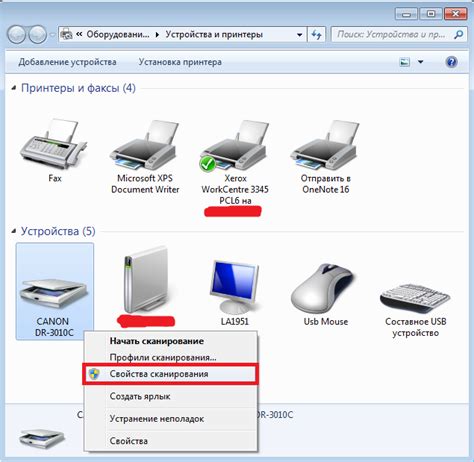
Если ваш компьютер не распознает сканер, причиной может быть неправильно установленное программное обеспечение для сканера. В этом случае вам следует выполнить следующие шаги:
- Удалите предыдущую версию программного обеспечения для сканера с вашего компьютера. Чтобы это сделать, откройте раздел "Установленные программы" в настройках компьютера и найдите программу для сканирования. Щелкните правой кнопкой мыши по ней и выберите опцию "Удалить".
- Загрузите последнюю версию программного обеспечения для сканера с веб-сайта производителя сканера. Обычно на сайте производителя можно найти раздел поддержки или загрузок, где будет доступна последняя версия драйверов и программного обеспечения для вашей модели сканера.
- Установите загруженное программное обеспечение на ваш компьютер, следуя инструкциям на экране. Обычно этот процесс состоит из нескольких этапов, включая соглашение с лицензией, выбор языка, определение системных требований и установку самого программного обеспечения.
- Перезагрузите компьютер после завершения установки программного обеспечения. Это может помочь в случае, если некоторые системные файлы нуждаются в обновлении или перезапуске для полноценного функционирования сканера.
- Подключите сканер к компьютеру с помощью USB-кабеля или другого соответствующего соединения. Убедитесь, что сканер правильно подключен и включен.
- Запустите установленное программное обеспечение для сканера. Обычно оно будет доступно в меню "Пуск" или на рабочем столе компьютера. Выполните все необходимые настройки и проверьте, распознается ли сканер компьютером.
- Если компьютер все еще не распознает сканер, проверьте, что драйверы сканера установлены и обновлены. Если они устарели, попробуйте обновить их через меню "Диспетчер устройств" в настройках компьютера.
Если после всех этих действий сканер все еще не распознается компьютером, рекомендуется связаться с технической поддержкой производителя сканера для получения дополнительной помощи и решения проблемы.
Отсутствие или повреждение драйверов для сканера
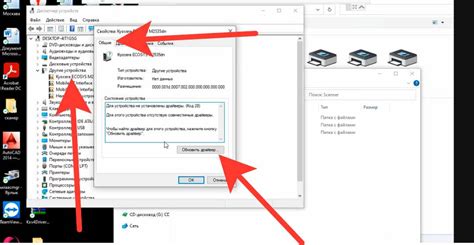
Для исправления проблемы необходимо установить или обновить драйверы для сканера. Есть несколько способов сделать это:
1. Установка драйверов с диска:
Приобретенный вами сканер должен был поставляться вместе с диском, на котором находятся необходимые драйверы. Вставьте диск в оптический привод и следуйте инструкциям по установке, которые появятся на экране.
2. Загрузка драйверов с официального сайта производителя:
Если диск с драйверами утерян или у вас имеется новая версия драйверов, которая отсутствует на диске, вам нужно посетить официальный сайт производителя сканера. Найдите раздел "Поддержка" или "Драйверы и загрузки", выберите вашу модель сканера и операционную систему, после чего загрузите и установите драйверы, указанные для вашей конфигурации.
3. Использование универсальных драйверов:
Если вы не можете найти драйверы для вашей модели сканера или вам нужны временные драйверы для простых операций, вы можете воспользоваться универсальными драйверами. Например, универсальные драйверы TWAIN или WIA поддерживают большинство моделей сканеров. Загрузите и установите соответствующие универсальные драйверы с официального сайта разработчика.
После установки или обновления драйверов следует перезагрузить компьютер и проверить, распознает ли теперь операционная система ваш сканер. Если проблема не устранена, возможно, следует обратиться за помощью к специалистам или службе поддержки производителя.
Важно: перед установкой новых драйверов важно удалить старые драйверы для избежания конфликтов между ними. Это можно сделать через "Панель управления" и "Установка и удаление программ" или "Диспетчер устройств".
Неправильное расположение сканера относительно компьютера

Если ваш компьютер не распознает сканер, возможно проблема заключается в неправильном расположении самого сканера относительно компьютера. Вот несколько рекомендаций, которые помогут вам исправить эту ситуацию:
1. Проверьте подключение. Убедитесь, что сканер правильно подключен к компьютеру. Проверьте соединения кабелей и убедитесь, что они надежно зафиксированы на обоих концах. Если используется беспроводное подключение, убедитесь, что сканер и компьютер находятся в зоне покрытия сети.
2. Перезагрузите устройства. Перезагрузите как компьютер, так и сканер. Иногда простое обновление устройств может решить проблему. Возможно, был временный сбой, который мог вызвать нераспознавание сканера.
3. Разместите сканер поближе к компьютеру. Если сканер и компьютер находятся на большом расстоянии, попробуйте переместить сканер ближе к компьютеру. Большое расстояние между ними может привести к нарушению передачи данных, что может вызвать проблемы с распознаванием сканера.
4. Удалите и установите драйверы сканера. В некоторых случаях, проблема может быть связана с устаревшим или поврежденным драйвером сканера. Откройте меню "Управление устройствами" на компьютере, найдите сканер в списке устройств и удалите его. Затем перезагрузите компьютер и переустановите драйверы сканера с помощью диска или последней версии из документации производителя.
Если после всех этих действий проблема не устраняется, возможно, неполадка сканера требует профессионального вмешательства. Обратитесь в сервисный центр или свяжитесь с производителем для получения дополнительной поддержки и рекомендаций.
Проблемы с USB-портом компьютера

Если компьютер не распознает подключенный сканер, причиной могут быть проблемы с USB-портом компьютера. Вот несколько возможных решений для данной проблемы:
- Проверьте, что USB-порт работает правильно. Подключите другое устройство, такое как флеш-накопитель или клавиатура, и убедитесь, что компьютер распознает его.
- Перезагрузите компьютер. Иногда проблемы с USB-портом могут быть временными и могут быть устранены простой перезагрузкой системы.
- Используйте другой USB-порт. Если один из USB-портов не работает, попробуйте подключить сканер к другому порту на компьютере.
- Проверьте наличие обновлений драйвера USB. Устаревший или поврежденный драйвер USB-порта может вызывать проблемы с распознаванием устройств. Посетите сайт производителя компьютера и загрузите последнюю версию драйвера для USB-порта.
- Переустановите драйвер сканера. В некоторых случаях проблема может быть связана с драйвером сканера. Переустановите драйвер для сканера и проверьте, решает ли это проблему.
- Обратитесь за помощью к специалисту. Если ни одно из вышеперечисленных решений не помогло, возможно, проблема связана с аппаратными или программными неисправностями. Обратитесь к специалисту, который сможет провести более детальную диагностику и решить проблему.
Помните, что проблемы с USB-портом могут быть различными, поэтому не все указанные выше решения могут сработать в вашем случае. В случае возникновения проблемы с компьютером и сканером, всегда лучше обратиться за советом к специалистам или к технической поддержке производителя.
Конфликт ресурсов с другими устройствами
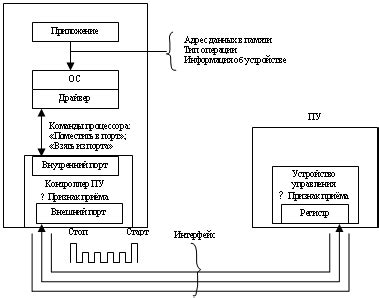
Если ваш компьютер не распознает сканер, возможно, возник конфликт ресурсов с другим устройством. Конфликт ресурсов может произойти, если два или более устройства используют одинаковые ресурсы (например, порты USB или адреса IRQ).
Если у вас есть другие подключенные устройства, отключите их временно и попробуйте снова подключить сканер. Если сканер начинает работать, то проблема была именно в конфликте ресурсов. Чтобы избежать конфликтов, рекомендуется следующее:
| 1. | Проверьте документацию к устройствам и убедитесь, что они должны работать без конфликтов. |
| 2. | Подключите устройства к разным портам USB или используйте расширитель USB-портов. |
| 3. | Измените адреса IRQ устройств в настройках BIOS компьютера. |
| 4. | Обновите драйверы для всех подключенных устройств. |
Если после выполнения этих действий проблема не решится, возможно, причина в неисправности самого сканера или компьютера. Рекомендуется обратиться к специалисту или сервисному центру для диагностики и ремонта.
Необновленное программное обеспечение операционной системы

Если ваш компьютер не распознает сканер, причиной этой проблемы может быть необновленное программное обеспечение операционной системы.
Возможно, ваша операционная система не имеет последних обновлений, которые включают в себя новые драйверы и исправления ошибок. Это может привести к проблемам с распознаванием подключенных устройств, таких как сканеры.
Чтобы исправить эту проблему, вам необходимо выполнить следующие шаги:
- Откройте меню "Пуск" и выберите "Настройки".
- В меню "Настройки" найдите и выберите "Обновление и безопасность".
- В разделе "Обновление и безопасность" выберите "Windows Update".
- Нажмите кнопку "Проверить наличие обновлений" и дождитесь завершения поиска обновлений.
- Если найдутся доступные обновления, нажмите кнопку "Установить обновления".
- Дождитесь завершения процесса установки обновлений и перезагрузите компьютер, если это требуется.
После обновления операционной системы перезапустите компьютер и попробуйте подключить сканер заново. Если проблема все еще не решена, вам может потребоваться обновить драйверы устройства сканера или обратиться в службу поддержки производителя.
Ошибки в настройках сканера

Если ваш компьютер не распознает сканер, возможно, в настройках устройства есть ошибки, которые мешают его правильной работе. Прежде чем приниматься за сложное диагностирование и ремонт оборудования, проверьте следующие настройки:
| Проблема | Решение |
| 1. Неправильное подключение | Проверьте кабельные соединения между сканером и компьютером. Убедитесь, что USB или другой интерфейсный кабель надежно подключен к обоим устройствам. |
| 2. Отсутствие драйверов | Установите драйверы для сканера. Посетите сайт производителя устройства и загрузите последнюю версию драйвера для вашей операционной системы. |
| 3. Конфликт софтверных программ | Проверьте, что на вашем компьютере нет программ, которые могут конфликтовать с работой сканера. Закройте все приложения, которые могут использовать сканер, и попробуйте выполнить сканирование снова. |
| 4. Неправильные настройки программы сканирования | Убедитесь, что вы правильно настроили программу сканирования. Проверьте, что выбран правильный источник сканирования и разрешение сканирования соответствует ваших потребностям. |
Если после проверки и исправления указанных ошибок ваш компьютер все еще не распознает сканер, возможно, проблема вызвана техническими неисправностями в оборудовании или программном обеспечении сканера. В этом случае рекомендуется обратиться в сервисный центр для диагностики и ремонта устройства.
Проблемы с питанием сканера
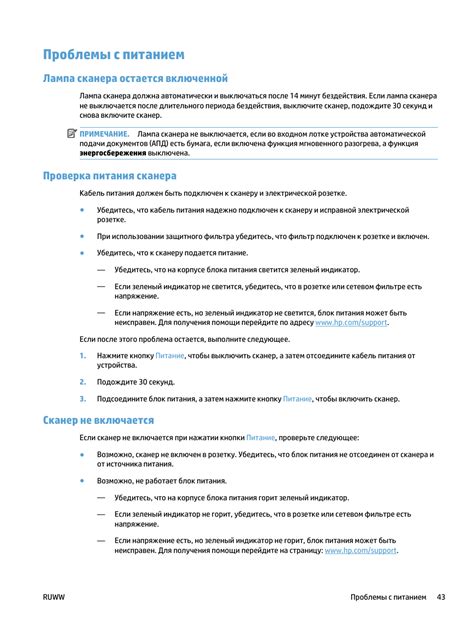
Если ваш компьютер не распознает сканер, одной из возможных причин может быть проблема с питанием. Ниже приведены несколько проверок, которые вы можете выполнить, чтобы устранить эту проблему:
- Убедитесь, что кабель питания сканера надежно подключен как к сканеру, так и к источнику питания.
- Проверьте, что источник питания включен и работает. Если вы используете удлинитель или переходник, проверьте их состояние и обеспечьте надежное электрическое соединение.
- Попробуйте подключить сканер к другому источнику питания, чтобы исключить возможность неисправности текущего источника.
- Если компьютер подключен к розетке через стабилизатор напряжения или ИБП, убедитесь, что они работают исправно и обеспечивают достаточное питание для работы сканера.
- Возможно, проблема с питанием связана с неисправностью самого сканера. В этом случае обратитесь к поставщику или производителю для получения дополнительной помощи или замены.
Если после выполнения всех этих проверок компьютер всё ещё не распознает сканер, возможно, проблема заключается в другом аспекте работы устройства. В этом случае рекомендуется обратиться за помощью к специалисту или технической поддержке.
Повреждение или неисправность самого сканера

Если компьютер не распознает сканер, возможно, причина кроется в самом сканере. Проверьте следующие факторы:
- Подключение к компьютеру: Убедитесь, что сканер правильно подключен к компьютеру. Проверьте, что кабель соединяется плотно и не имеет повреждений.
- Включение сканера: Убедитесь, что сканер включен. Проверьте, что индикаторы питания светятся или что на дисплее отображается информация.
- Программное обеспечение сканера: Убедитесь, что на компьютере установлено необходимое программное обеспечение для работы со сканером. Проверьте, что драйверы сканера правильно установлены и обновлены.
- Питание сканера: Проверьте источник питания сканера. Убедитесь, что оно работает и подключено к сканеру правильно.
- Физическое состояние сканера: Проверьте сканер на наличие видимых повреждений, например, трещин, поврежденных кнопок и т. д. Если вы заметили повреждения, обратитесь к специалисту для ремонта или замены.
Если после выполнения всех вышеуказанных проверок проблема не решается, рекомендуется обратиться в сервисный центр для диагностики и ремонта сканера.



